Effet de lumière Battle manga Comment utiliser le pinceau trait concentré
Introduction
Cette fois, je vais vous présenter comment dessiner l'expression de la lumière, qui est courante dans les bandes dessinées de combat, à l'aide d'un pinceau à lignes concentrées.
Nous avons ajouté des sous-titres pour chaque langue à la vidéo, veuillez donc activer les sous-titres avant de la visionner. L'un ou l'autre est bien, mais je pense que ce sera plus facile à comprendre si vous regardez à la fois ce CONSEIL et la vidéo.
Le pinceau à lignes concentrées est un outil qui dessine des lignes concentrées où vous tracez avec un stylo.

De cette façon, vous pouvez vous accrocher à la règle de rayonnement et à la règle de courbe de rayonnement.

Avec cet outil, vous pouvez facilement dessiner une telle explosion.

Pour le pinceau à ligne concentrée, cliquez sur [Créer un sous-outil personnalisé], cliquez sur [Créer un sous-outil personnalisé] en haut du menu en haut à gauche de la fenêtre de l'outil secondaire, nommez-le de manière appropriée, réglez [Traitement de sortie] sur [Ligne concentrée ], puis cliquez sur [. Il peut être créé en réglant [Input processing] sur [Brush]. N'hésitez pas à modifier d'autres paramètres.
Vous pouvez télécharger le pinceau utilisé dans ce TIPS ci-dessous, veuillez l'utiliser si vous le souhaitez et vous y référer.

1. Dessinez une boule d'énergie
Cette fois, je vais dessiner une scène où ce personnage tient une boule d'énergie dans sa main.
C'est une scène classique du manga de combat.
Tout d'abord, dessinez un carré et une ligne auxiliaire sur le calque vectoriel, puis dessinez un cercle afin que vous puissiez voir le centre.

Rapprochez le cercle de votre main et placez une règle de rayonnement au centre.
Il peut être pratique de conserver la ligne auxiliaire de ce cercle lors du dessin de l'arrière-plan, mais cette fois, je vais effacer la ligne auxiliaire.
(Vous pouvez dessiner en réglant l'outil ellipse sur [Dessiner à partir du centre] après avoir installé la règle de rayonnement.)

Quand j'ai peint la boule d'énergie avec du blanc, mon doigt était caché comme ça.

Je veux que les balles d'énergie soient à l'arrière de mon doigt, donc je vais créer un masque dans le dossier de calque de la balle pour rendre la partie du doigt invisible.
Il s'agit d'une technique qui peut également être utilisée pour tenir de petits objets tels que des armes à feu et des tasses à thé.

J'ai réduit l'opacité de la couche blanche pour en faire un ton d'écran translucide, lui donnant une faible lueur.

2. Dessinez le faisceau lumineux de la boule d'énergie
Ensuite, dessinez le faisceau lumineux de la boule d'énergie avec un stylo selon la règle de rayonnement.
Les pinceaux à lignes concentrées ne sont pas bons pour le travail détaillé, je vais donc dessiner des lignes une par une avec un stylo.
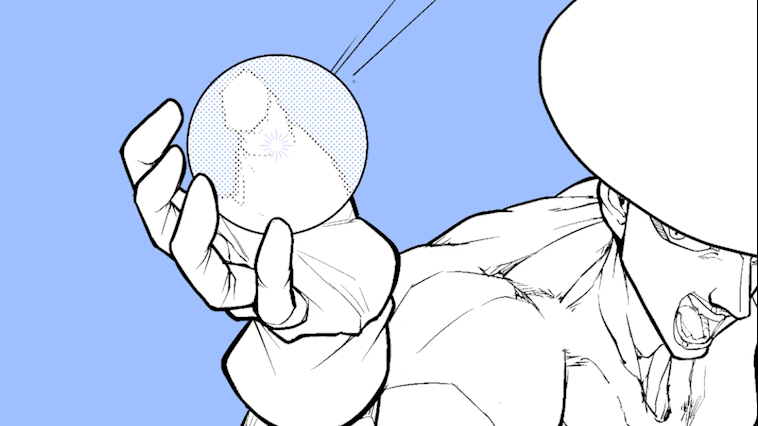
3. Dessinez un grand faisceau lumineux
Cette fois, je vais dessiner un faisceau lumineux plus grand, mais si je dessine selon la règle de rayonnement comme auparavant, la lumière deviendra trop grande comme indiqué sur la figure ci-dessous, alors arrêtez cette méthode de dessin et dessinez-en une autre. augmenter.
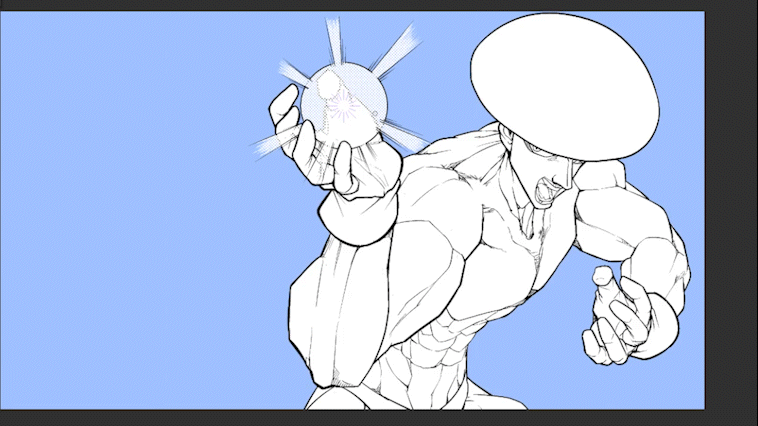
Créez un nouveau calque vectoriel, activez la bordure de l'effet de bordure et rendez la bordure noire.
Vous pouvez tracer une ligne bordée sur ce calque vectoriel en dessinant à partir du centre avec l'outil de ligne droite blanche.

Placez un masque de calque à l'intérieur de la boule du calque vectoriel.

Ensuite, réglez le [Point de contrôle] de l'outil [Correction de ligne] sur [Correction de largeur de ligne].
Utilisez le [Point de contrôle] de l'outil [Correction de ligne] pour corriger la largeur de la ligne et épaissir les points aux extrémités du vecteur de la ligne droite du faisceau lumineux.
Vous pouvez modifier la largeur de la ligne en déplaçant le stylet latéralement sur les points à l'aide de l'outil Point de contrôle.

Ajoutez d'autres faisceaux lumineux pour rendre le centre plus fin et l'extérieur plus épais.
Puisqu'il est dessiné sur le calque vectoriel, il peut également être affiné avec l'outil objet.
Cette façon de dessiner est également utile pour dessiner un faisceau laser le long de la perspective et de la trajectoire d'une prise de vue.

Une fois que vous avez décidé de la forme du faisceau lumineux, pixellisez le calque vectoriel. Sélectionnez ensuite le blanc dans la sélection de la gamme de couleurs pour séparer la ligne et le blanc et les séparer en calques séparés.

Fait de la couche blanche séparée une tonalité d'écran.
Ceci complète la boule d'énergie et le faisceau lumineux.

Quatre. Appliquez un screentone dégradé d'ombre à votre corps
Collez un screentone dégradé d'ombre sur votre corps.
Si vous réglez la [Forme] de la gradation sur [Ellipse], le centre sera assombri, vous pouvez donc éclaircir le centre en appuyant sur [Inverser] de la marque rouge ou en échangeant les positions des couleurs noire et transparente du curseur. ..

5. Dessinez la lumière qui frappe votre corps avec un pinceau à lignes concentrées
C'est enfin l'heure du pinceau trait concentré !
En guise de préparation préliminaire, découpez le calque solide blanc dans le dossier de tonalité d'écran défini sur [Multiplier].
Dessinez la lumière sur la couche blanche supérieure avec un pinceau à lignes concentrées.
Vous pouvez dessiner la lumière en un instant comme celui-ci en sélectionnant l'endroit où la lumière frappe le corps avec l'outil de sélection automatique ou l'outil lasso et en dessinant avec le pinceau à lignes concentrées sur le calque de couleur unie blanche.



6. Dessinez une ombre sur votre corps
Pour les zones sombres où les ombres tombent directement, utilisez du noir uni pour dessiner les ombres, et pour les ombres légèrement lumineuses, utilisez un pinceau à lignes concentrées pour dessiner les ombres.



Étant donné que cette ligne d'ombre concentrée est dessinée sur le calque vectoriel, vous pouvez la rendre plus épaisse en corrigeant ultérieurement la largeur de la ligne.
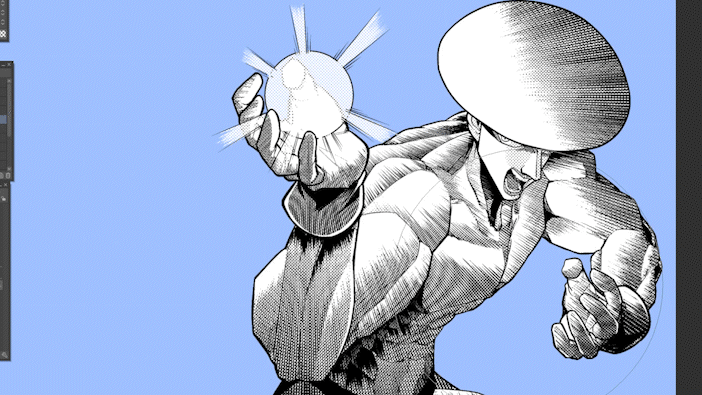
Finir
Enfin, dessinez un ton d'écran dégradé et des lignes concentrées sur l'arrière-plan pour terminer.
Ce qui précède est une conférence sur la façon d'utiliser l'effet de lumière et le pinceau à lignes concentrées du manga de combat.
Il existe de nombreuses autres façons d'utiliser le pinceau trait concentré, alors essayez de trouver celui qui vous convient le mieux.
























Commentaire